随着iOS 13和iPadOS 13的发布,iPhone和iPad正在成熟为生产力平台,苹果的最新功能之一是在使用设计或编写应用程序时可以使用定制字体。
自定义字体支持的工作原理
iPadOS 13.2和iOS 13.2中发布的自定义字体功能仅限于支持它的应用程序。这意味着该功能不会扩展到系统UI。
到目前为止,苹果的Pages、Numbers、Keynote和Mail等应用程序都支持自定义字体。
可以使用App Store上的应用程序下载自定义字体。目前,唯一的主要供应商是Adobe。使用Adobe的Creative Cloud应用程序,您可以免费下载超过1300种字体,如果您订阅了Creative Cloud,则可以下载超过17000种高级字体。
如何在iPhone和iPad上安装自定义字体
一旦你在iPhone或iPad上安装了免费的Adobe Creative Cloud应用程序,就登录到你的Adobe账户。
接下来,点击底部工具栏中的“字体”选项卡。
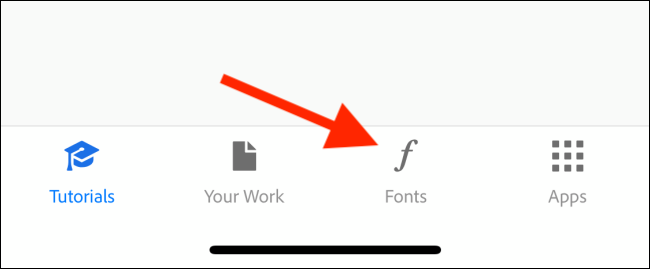
在这里,在“浏览Adobe字体”部分,您可以浏览所有可用的字体。如果你想搜索特定的东西,点击顶部工具栏上的“搜索”按钮。
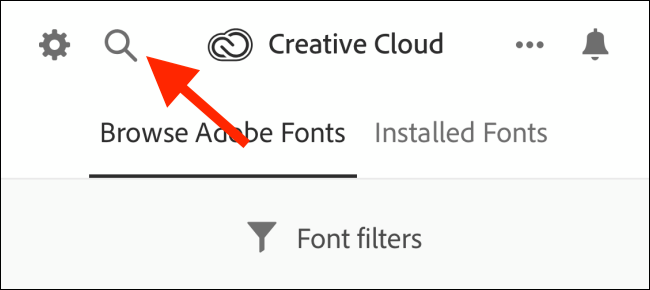
找到喜欢的字体后,点击“安装字体”链接。
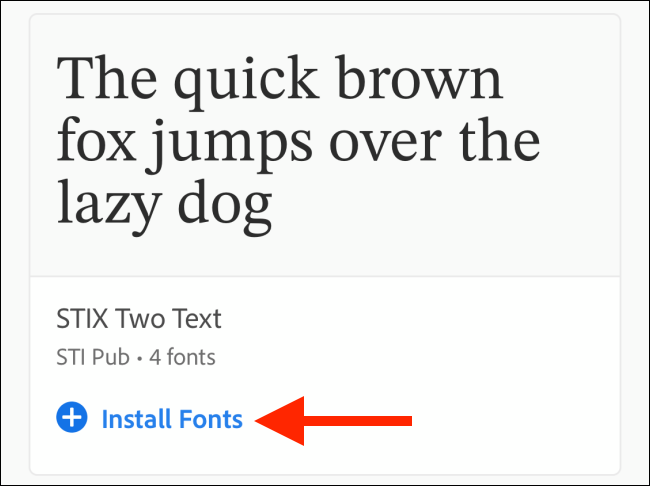
在弹出窗口中,点击“安装”按钮。
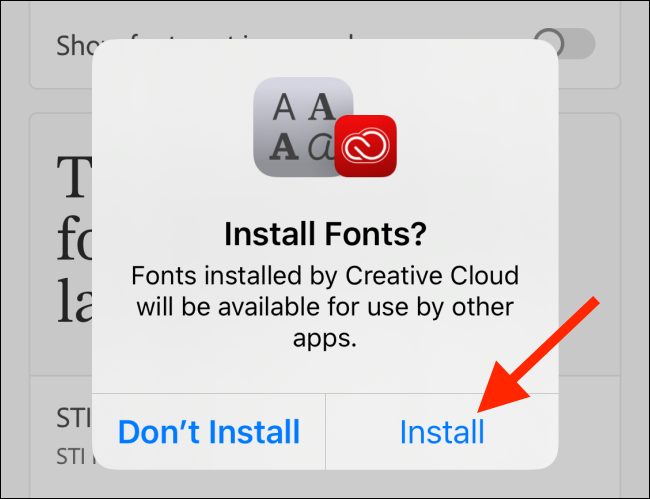
一两秒钟后,该字体将被下载并安装到您的iPhone或iPad上。
要查看所有下载的字体,请转到“已安装字体”选项卡。
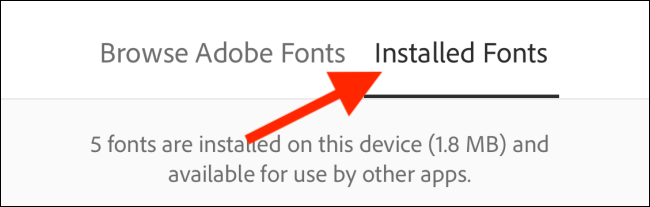
如果要删除字体,请点击每种字体旁边的“菜单”按钮。
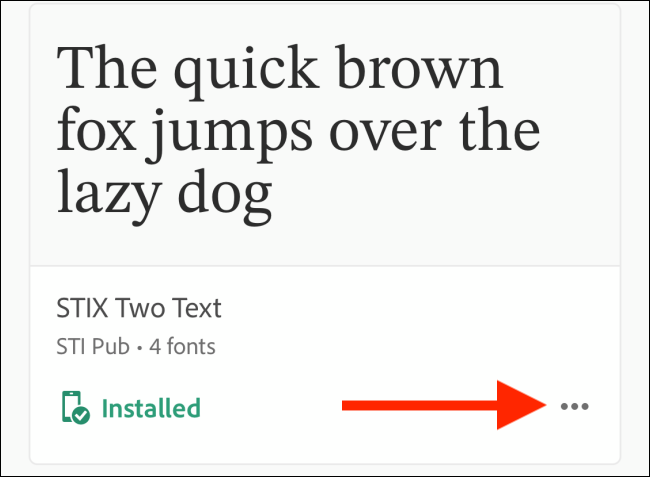
在这里,选择“删除所有设备上的字体”选项。
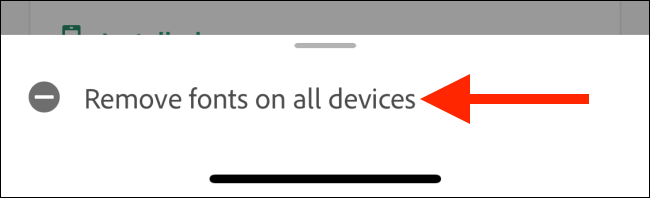
您还可以从设置应用程序管理字体。转到常规>字体。在这里,您将看到所有已安装字体的列表。点击字体了解更多信息。
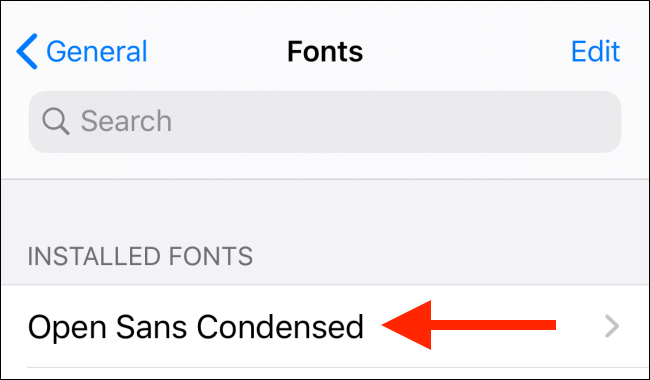
如果要删除字体,请轻触“删除”按钮。
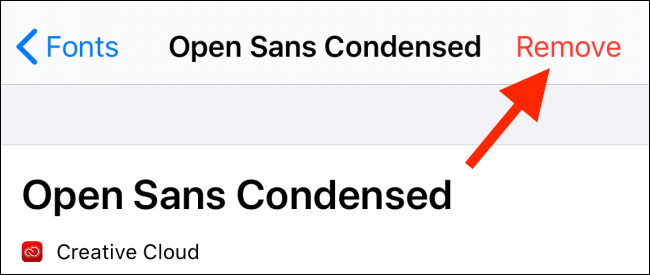
在弹出窗口中,点击“删除此字体系列?”按钮确认。
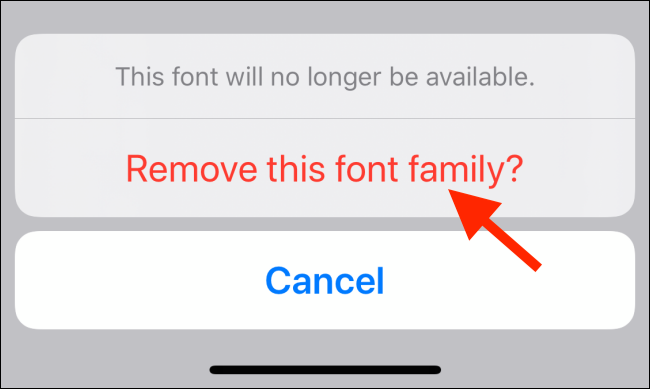
如何使用已安装的自定义字体
如上所述,自定义字体只能在支持新字体选取器的应用程序中使用。在本例中,我们将使用苹果自己的Pages应用程序。
当你在Pages应用程序的文档中时,点击“画笔”图标。

点击“字体”选项。
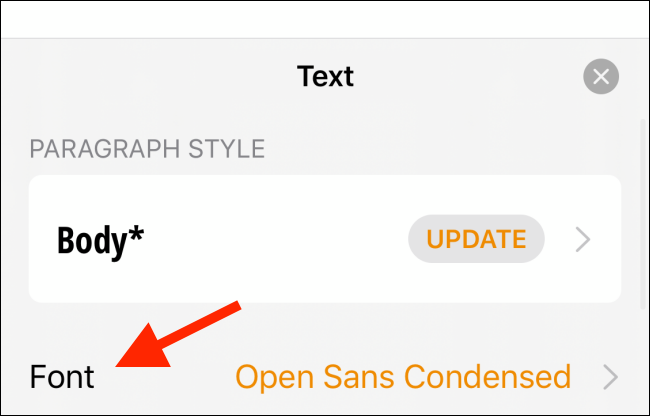
向上滚动此列表,找到您下载的其中一种字体。您将看到文档或文本立即使用新字体更新。
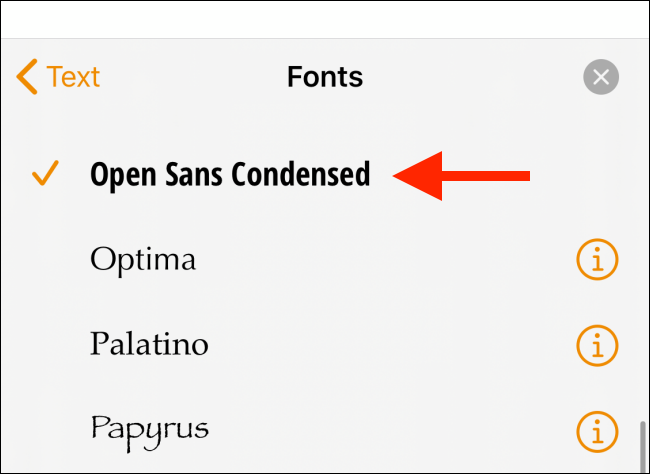
自定义字体是iPadOS13的众多新功能之一,这些新功能使iPad更接近成为一台电脑。如果你有iPad Pro,可以看看Files应用程序中新的外置驱动器支持。
相关:如何将文件复制和备份到iPhone和iPad上的外部存储